Canva'da e-kitap nasıl oluşturulur? – Dijital ürünler yarat ve sat #10
Yayınlanan: 2022-05-22Canva, hevesli içerik oluşturucular tarafından sıklıkla tercih edilen her tür grafik tasarım projesi için bir araçtır. Bu yazılımın popülaritesi, temel olarak kullanım kolaylığı ve sezgiselliği ile belirlenir. Şimdi, Canva'da nasıl e-kitap oluşturulacağını görelim. Bu yazılım tarafından hangi ilgili araçlar sunulmaktadır?
Canva'da e-kitap nasıl oluşturulur? - içindekiler:
- Temel bilgilerle başlayın
- Canva hesabı oluştur
- Projenizin boyutunu seçin
- Bir şablon seçin
- Şablonunuzu düzenleyin
- Geri bildirim isteyin
- Dosya 'yı kaydet
- Belgenin kopyası
Temel bilgilerle başlayın
Bazı temelleri düzeltmeden projenize başlayamazsınız. Hepsinden önemlisi, bir e-kitap oluşturma sürecini başlatmak için içeriğinizin önceden oluşturulmuş olması gerekir. E-kitabınız için en iyi konuyu bulmanın bazı yollarını, başlıklı son yazımızda tartıştık: Ne hakkında bir e-kitap yazmalı? Ancak içerik, iyi bir e-kitap oluşturmanın tek ayağı değildir: diğer önemli hususları da belirlemelisiniz:
- Renk şeması – renklendirme şirketinizin markasına uygun mu? Boyama, e-kitabınızın konusuyla ilgili mi? Projeniz için en iyi renk çeşitleri nelerdir?
- Yazı Tipleri – Kendi web siteniz, blogunuz varsa veya e-kitap dijital ürünlerinizden başka sağladığınız varsa, daha önce hangi cepheyi kullandığınızı kontrol edin. Aynı yazı tipini kullanmak, mesajınızın tutarlılığını sağlar. Yazı tipini uygulamadan önce, tüm yazı tipi karakterlerinin net ve okunabilir olup olmadığını ve ayrıca gerekli tüm işaret ve alfabe harflerinin olup olmadığını kontrol edin.
- Moodboard – veya farklı bir şekilde adlandırılan ilham panosu. Tüm fotoğrafları, resimleri, resimleri, grafikleri, simgeleri ve diğer öğeleri tek bir yerde toplayın ve bir tablo oluşturun (bu amaçla Pininterest uygulamasını kullanabilirsiniz). Bu tür ilham verici öğeler koleksiyonu, proje çalışmanız için bir referans noktası oluşturabilir. Panonuza geri dönebilecek ve seçtiğiniz stil ve ilk yönergelerle hala tutarlı olup olmadığınızı her an kontrol edebileceksiniz.
Canva hesabı oluştur
Fikrinizi ruh hali panosu şeklinde görselleştirdiğinizde, bir adım daha ileri gidebilir ve Canva'yı tanımaya başlayabilirsiniz. Canva.com web sitesini açın ve sayfanın sağ üst köşesindeki “ Kaydol ” düğmesine tıklayın. Açılan pencerede yeni, ücretsiz hesabınızı kaydedin. Bunu yapmak için e-postanızı, Facebook hesabınızı veya Google hesabınızı kullanın.
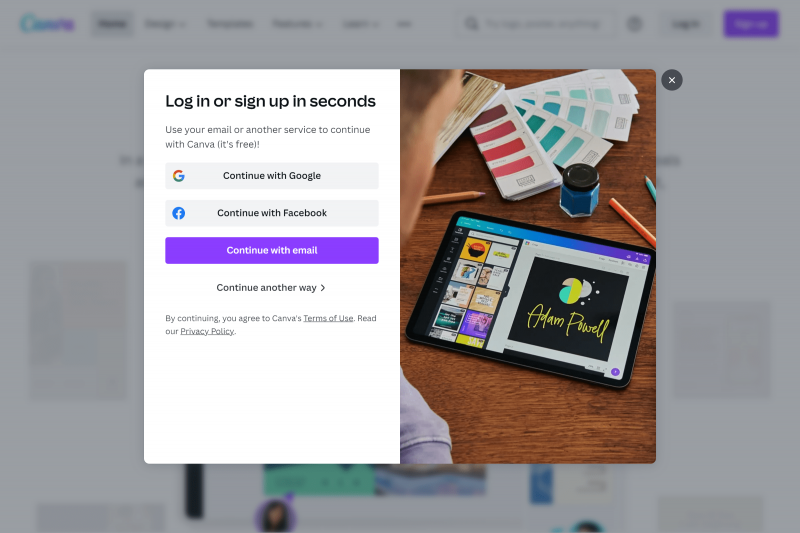
Projenizin boyutunu seçin
Hesabınızı kaydettikten sonra dizin sayfası görünür, burada sunum, medya, film, pazarlama dahil olmak üzere farklı kategorilere ayrılmış tüm mevcut şablonlara göz atabilirsiniz. Sağ üst köşede “ Bir tasarım oluştur ” düğmesine tıklayın ve belgeyi A4 boyutunda seçin.
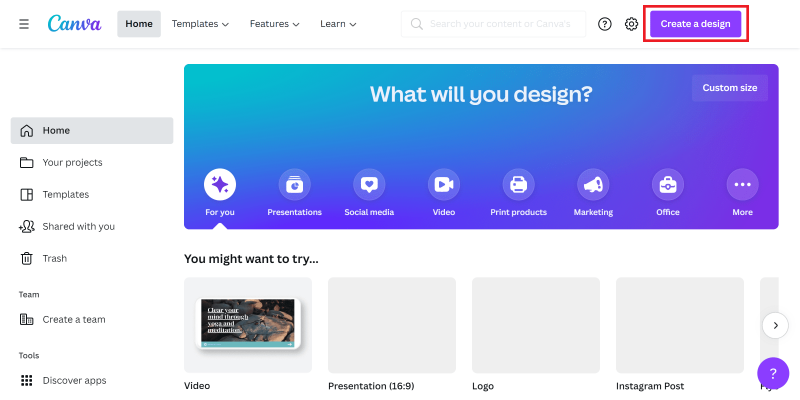
Bir şablon seçin
Belgenizin boyutuna karar verdikten sonra, projeniz üzerinde çalışmaya başlayabileceğiniz yeni sayfa görüntülenir. Sol tarafta, şablonlar, öğeler, yüklemeler, fotoğraflar, metin, çizelgeler ve daha fazlası gibi gerekli tüm araçları içeren bir menü bulunur.
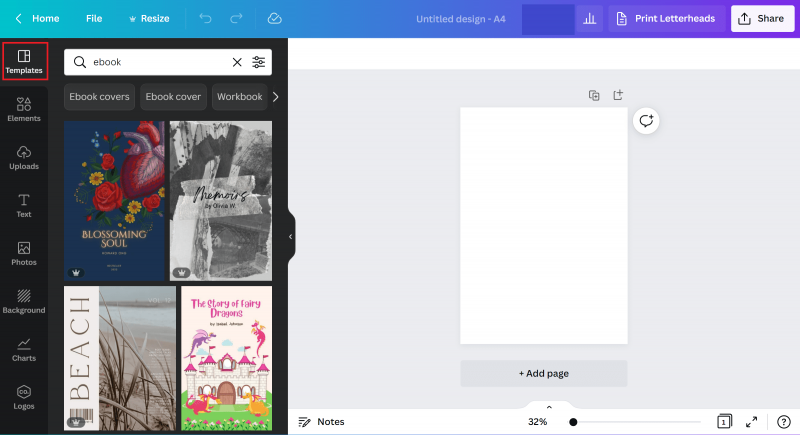
Başlangıçta e-kitabınız için bir şablon seçmelisiniz. Canva tarafından otomatik olarak önerilen tüm seçenekler arasında arama yapabilir veya temayı aramak için tarayıcıyı kullanabilirsiniz. Filtreyi kullanarak temanın rengini, dilini ve fiyatını belirleyebilirsiniz. Taramanın bu yönüne dikkat edin.
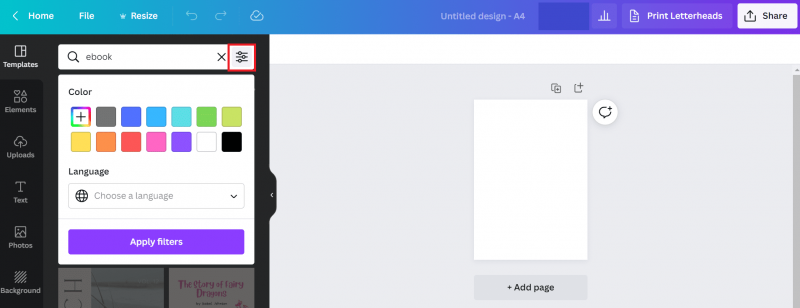
Canva birçok ücretsiz şablona ve öğeye erişim sunar, ancak Pro paketini zaten satın almış kişilere yönelik geniş bir öğe koleksiyonuna sahiptir. Tema aramanız sırasında, özellikle Canva'nın ücretsiz sürümünü kullanıyorsanız, arama aracının taç simgesinin göründüğü alt kısmına dikkat edin. Taç simgesine sahip tüm öğeler, uygulamanın ücretli Pro sürümü için tasarlanmıştır.
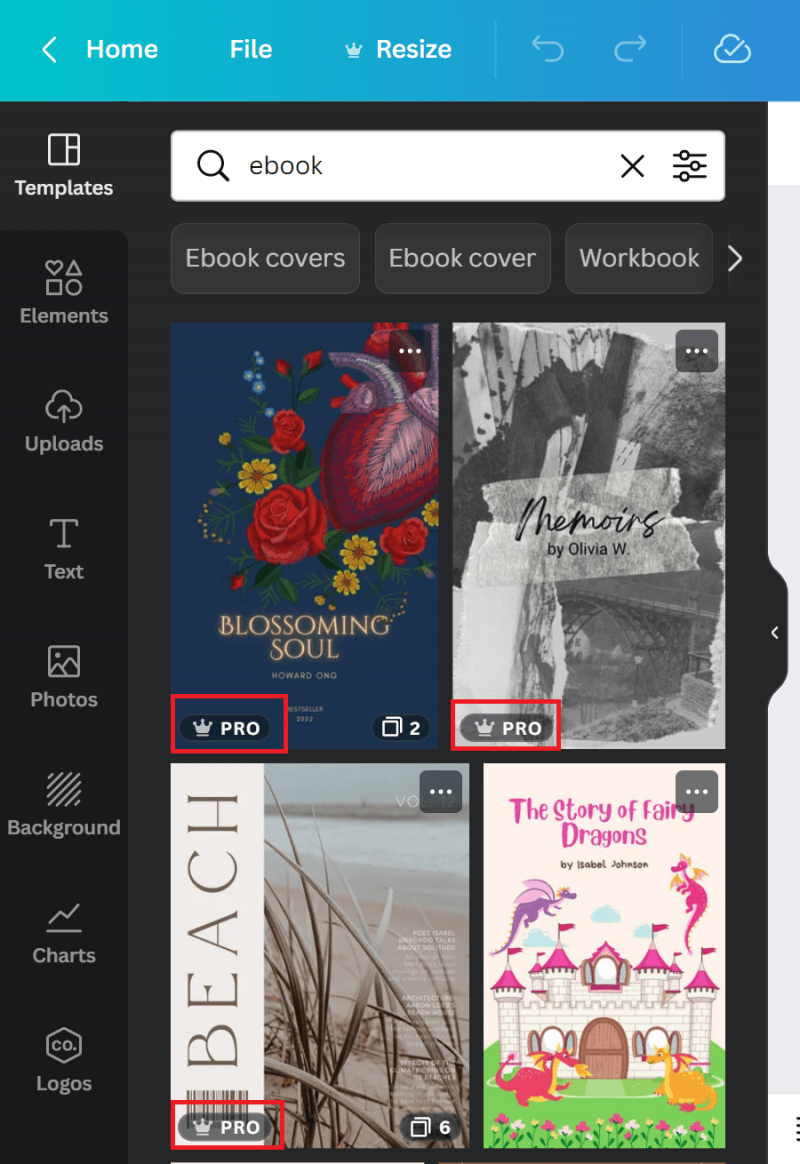
Şablonunuzu düzenleyin
Bazı şablonların birkaç örnek sayfası vardır. Bu sayfaların tam sayısını görmek için farenizi şablonun minyatürünün üzerine getirin.
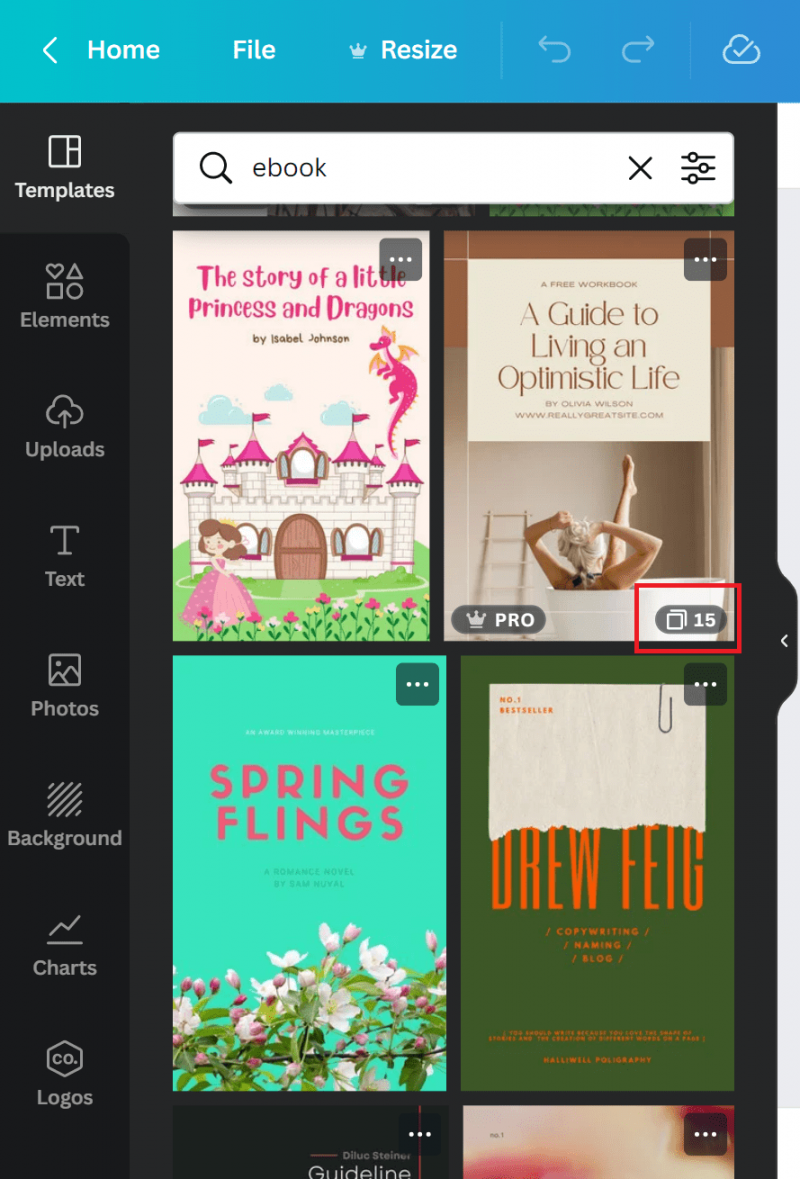
Şablona tıkladıktan sonra, erişilebilir tüm sayfaların önizlemesi görünecektir. Burada ilk etapta çalışma alanınızda açmak ve kullanmak istediğiniz sayfalardan birini seçebilirsiniz. Ayrıca mevcut tüm sayfaları tek seferde açmayı sağlayan butona da tıklayabilirsiniz.
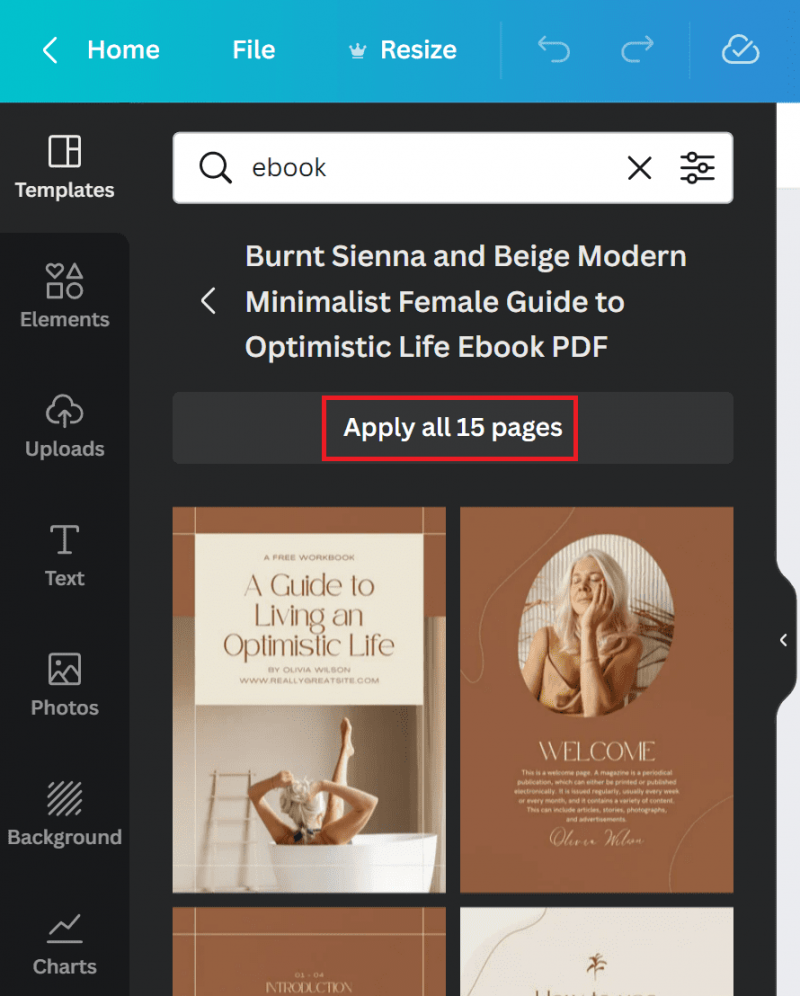
Sürecin bir sonraki aşaması, seçtiğiniz şablonun baskısıdır. E-kitabınızın içeriğini şablona kopyalayın, renk şemasını değiştirin ve yazı tipini ayarlayın. Bu aşamada e-kitabınızı renklendirmek istiyorsanız, kendi grafiklerinizi ve resimlerinizi eklemeyi veya mevcut öğelerin veritabanından bazılarını eklemeyi düşünmelisiniz.
Elbette, e-kitabınız, verilen şablonda önceden tasarlanandan daha fazla sayfaya sahip olabilir. Değerli zamanınızdan tasarruf etmek ve içeriğin manuel olarak kopyalanmasını önlemek için, seçilen sayfalardan bazılarını çoğaltmayı deneyebilirsiniz. Bunun belirli sayfanın sağ üst köşesinde bulunmasına izin veren bir seçenek vardır. Bu konumdan sayfanızı çöp kutusuna taşıyabilir veya boş sayfayı tahsis edilen konuma ekleyebilirsiniz .

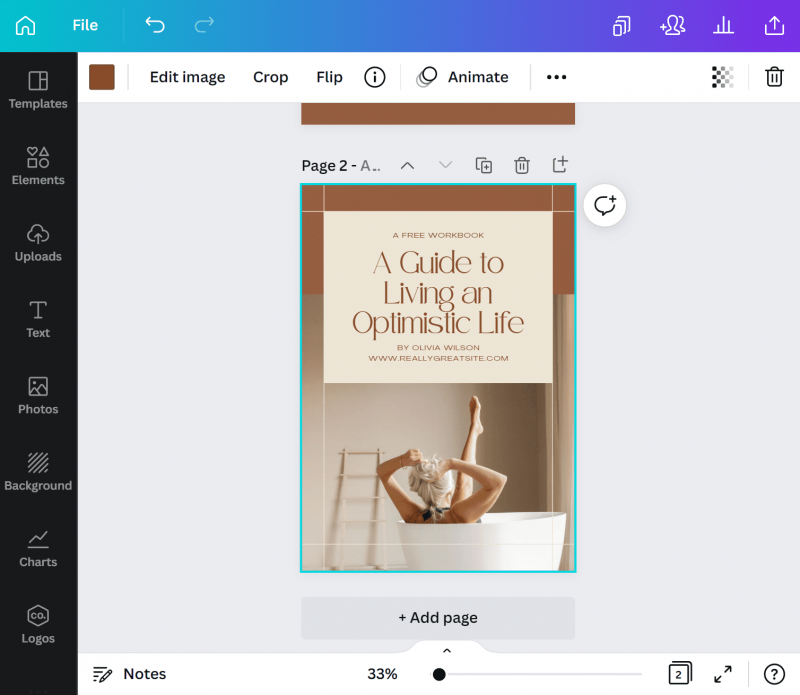
Geri bildirim isteyin
Canva'da aynı proje üzerinde başka kişilerle birlikte çalışabilirsiniz. Benzer şekilde, projedeki çalışma bittiğinde, çalışmanızın etkilerini paylaşabilir ve başkalarının görüşlerini dinleyebilirsiniz. Farklı kişiler, e-kitabınızın her sayfasının altına yorum bırakabilir, eserinizi geliştirmenize ne yardımcı olabilir. Ortak çalışanlarınız için yetkilendirmeyi ayarlamayı hatırlamanız yeterlidir: paylaşılan bağlantının yalnızca görüntülenip görüntülenmeyeceğini veya mesajınızın alıcısı tarafından düzenlenebileceğini belirleyin.
Dosya 'yı kaydet
E-kitabınız üzerindeki çalışma bittiğinde, tek yapmanız gereken projenizi kaydetmek. Bunun için sayfanın sağ üst köşesindeki “ Paylaş ” butonuna tıklayın. Ardından seçin: “ İndir ” seçeneği. Bir dizi dosya formatı seçeneğiniz vardır, ancak dosyanın en yüksek kalitesini sağladığı için “ PDF yazdırma ”yı seçmeniz önerilir. Ayrıca ayarlarda, tam olarak kaydetmek istediğiniz sayfaları seçebilirsiniz. Tüm seçenekler tercihinize göre seçildiğinde “ İndir ” seçeneğine tıklayın.
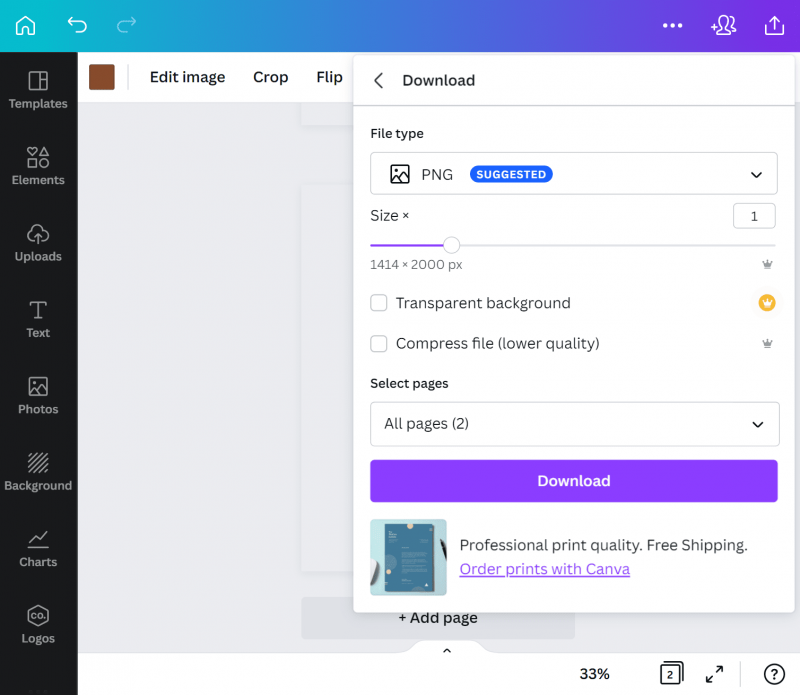
Belgenin kopyası
Halihazırda bitmiş projenizdeki herhangi bir şeyi değiştirmek isterseniz , orijinal dosyanın kopyasıyla çalışmak daha iyidir. Dizin sayfasının ana bölümüne gidin ve “ Son projeler ” sekmesini seçin, ardından fareyi e-kitap projesi üzerinde hareket ettirin. Sayfanın sağ üst köşesinde üç nokta simgesine (üç nokta) tıklayın ve görünen seçeneklerden “ Bir kopya oluştur ” sekmesinden seçim yapın. Bu işlemden sonra projenizin kopyası hazırdır.
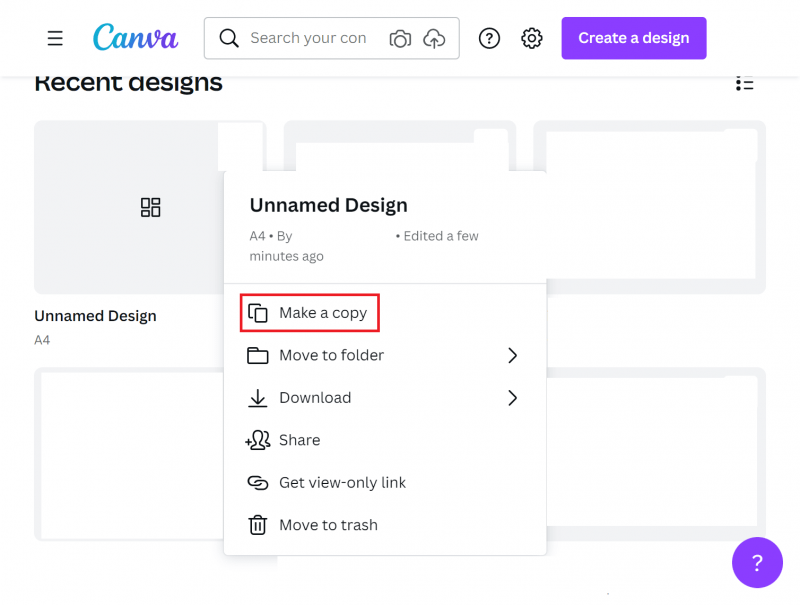
Orijinal projeyle çalışmak neden önerilmiyor? Değişikliklerin bir kısmının zevkinize uymaması durumunda, projenin bir kopyasını silmek, bitmiş projedeki değişiklikleri tersine çevirmekten çok daha kolaydır. Her ihtimale karşı orijinal projeyi bir kenarda tutmak her zaman daha iyidir. Aynı, orijinal sürümü kullanmak risklidir, çünkü istemeden güzel bir unsuru daha az elverişli hale getirebilirsiniz - bazen böyle bir eylemi tersine çevirmek imkansızdır, çünkü projenizi bir önceki, daha güzel aşamaya değiştirmek için gereken çaba muazzamdır.
Özet
Makalede, Canva'da tüm e-kitap oluşturma prosedürünün izini sürdük. İşlem o kadar sezgiseldir ki, herhangi bir internet kullanıcısı için herhangi bir sorun teşkil etmemelidir. Seçtiğiniz şablona sadece gerekli, temel değişiklikleri yapabilir veya kendi projenizi sıfırdan ihtiyaç ve tercihlerinize göre hazırlayabilirsiniz.
İçeriğimizi beğendiyseniz, Facebook, Twitter, LinkedIn, Instagram, YouTube, Pinterest'teki meşgul arılar topluluğumuza katılın.
Yazar: Martin Sparks
Karlı çevrimiçi mağazalar açma ve ölçeklendirme konusundaki önemli bilgileri kaçırmadığından emin olmak için sürekli internette dolaşan e-ticaret meraklıları.
Dijital ürünler oluşturun ve satın:
- Dijital ürünler nelerdir?
- Neden kendi dijital ürünlerinizi yaratmalısınız?
- 8 dijital ürün fikri
- Dijital ürünleri satmak için en iyi satış modelleri
- Ürün satmak için abonelik modeli nasıl kullanılır?
- E-kitap nedir?
- Ne hakkında bir e-kitap yazmalı
- Bir e-kitap nasıl oluşturulur?
- En iyi e-kitap oluşturma yazılımına 8 örnek
- Canva'da e-kitap nasıl oluşturulur?
- Kaçınılması gereken 11 yaygın e-kitap yazım hatası
- Kaçınılması gereken 5 e-kitap yayınlama hatası
- E-kitap satmak için en iyi 10 platform
- İşletmeniz için bir e-kitap yazmak için 7 neden
- Çevrimiçi kurslar nelerdir?
- Oluşturabileceğiniz ve satabileceğiniz çevrimiçi kurs türleri
- İyi bir internet kursunun 9 özelliği
- Çevrimiçi bir kurs oluşturmadan önce yapmanız gereken 7 şey
- Kendi çevrimiçi kursunuzu nasıl oluşturabilirsiniz?
- En iyi çevrimiçi kurs oluşturma araçları
- Çevrimiçi video kursları nasıl kaydedilir?
- Çevrimiçi kurslar nasıl satılır?
- En iyi çevrimiçi kurs pazarları
- En iyi çevrimiçi kurs platformları
- Çevrimiçi şablonlar: Satış yapan çevrimiçi şablonlar için 7 fikir
- Canva şablonları nasıl satılır: Nihai ürüne 6 adım
- Çevrimiçi şablon satmak için en iyi çevrimiçi pazar yerleri
- Stok görseller nelerdir?
- Stok fotoğraf nasıl yapılır? Harika görüntüler için 10 harika ipucu
- Stok fotoğraf nasıl satılır?
- Stok müzik nedir?
- Para kazanmak için 6 stok müzik kütüphanesi
- Çevrimiçi stok videoları nasıl satılır?
- Yazılım nedir? Dağıtım türleri ve yöntemleri
- Yazılımınızı Nasıl Satabilirsiniz?
- Kendi mobil uygulamanızı nasıl oluşturabilirsiniz?
- Kodlama olmadan uygulamalar oluşturmak için 5 program
- Mobil uygulamalar nasıl satılır?
- 6 uygulamadan para kazanma modeli
- Etsy'de dijital ürünler nasıl satılır?
- Shopify'da dijital ürünler nasıl satılır?
